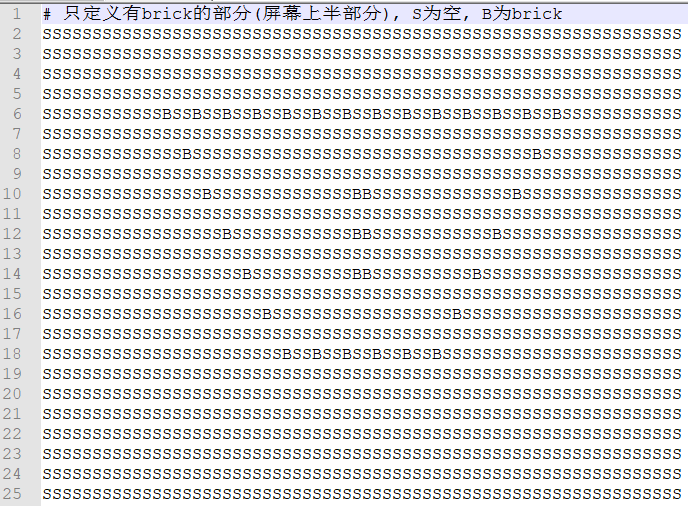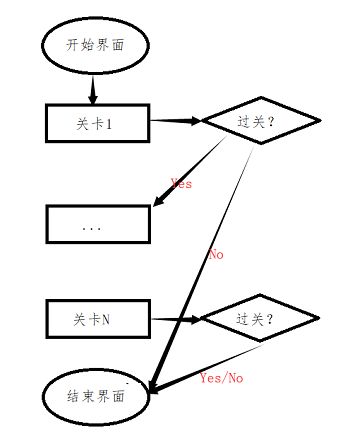Python游戏开发,pygame模块,Python实现打砖块小游戏
前言:
本期我们将利用python制作一个打砖块小游戏,废话不多说,让我们愉快地开始吧~
效果展示
[外链图片转存失败,源站可能有防盗链机制,建议将图片保存下来直接上传(img-RdjcY4gn-1628066851206)(https://p3-juejin.byteimg.com/tos-cn-i-k3u1fbpfcp/481421a29d2544219dcd246daf215aa1~tplv-k3u1fbpfcp-zoom-1.image)]
开发工具
Python版本:3.6.4
相关模块:
pygame模块;
以及一些Python自带的模块。
环境搭建
安装Python并添加到环境变量,pip安装需要的相关模块即可。
原理简介
游戏规则(摘自维基百科):
打砖块是一种电子游戏。屏幕上部有若干层砖块,一个球在屏幕上方的砖块和墙壁、屏幕下方的移动短板和两侧墙壁之间来回弹,当球碰到砖块时,球会反弹,而砖块会消失。玩家要控制萤幕下方的板子,让“球”通过撞击消去所有的“砖块”,球碰到萤幕底边就会消失,所有的球消失则游戏失败。把砖块全部消去就可以破关。最后,如果你的时间不是很紧张,并且又想python快速的提高,最重要的是不怕吃苦,建议你可以扩我伪xin 762459510 ,那个真的很不错,很多人进步都很快,需要你不怕吃苦哦!大家可以去添加上看一下~
板子操作方式:按“→”向右,按“←”向左。
逐步实现:
游戏实现起来其实非常简单。首先,我们根据游戏规则定义3个游戏精灵类,分别是:
- 板子类;
- 球类;
- 砖块类。
先定义游戏精灵的好处是方便后续游戏精灵类之间的碰撞检测以及游戏精灵的操作管理等。具体而言,对于板子类,其应当具有根据玩家操作而移动等功能,其代码实现如下:
'''板子'''
class Paddle(pygame.sprite.Sprite):
def __init__(self, x, y, width, height, SCREENWIDTH, SCREENHEIGHT, **kwargs):
pygame.sprite.Sprite.__init__(self)
self.init_state = [x, y, width, height]
self.rect = pygame.Rect(x, y, width, height)
self.base_speed = 10
self.SCREENWIDTH = SCREENWIDTH
self.SCREENHEIGHT = SCREENHEIGHT
'''移动板子'''
def move(self, direction):
if direction == 'left':
self.rect.left = max(0, self.rect.left-self.base_speed)
elif direction == 'right':
self.rect.right = min(self.SCREENWIDTH, self.rect.right+self.base_speed)
else:
raise ValueError('Paddle.move.direction unsupport <%s>...' % direction)
return True
'''绑定到屏幕上'''
def draw(self, screen, color):
pygame.draw.rect(screen, color, self.rect)
return True
'''重置'''
def reset(self):
self.rect = pygame.Rect(self.init_state[0], self.init_state[1], self.init_state[2], self.init_state[3])
return True
对于球类,则由电脑控制其移动方式(比如撞到墙自动换方向等),其代码实现如下:最后,如果你的时间不是很紧张,并且又想python快速的提高,最重要的是不怕吃苦,建议你可以扩我伪xin 762459510 ,那个真的很不错,很多人进步都很快,需要你不怕吃苦哦!大家可以去添加上看一下~
'''球'''
class Ball(pygame.sprite.Sprite):
def __init__(self, x, y, radius, SCREENWIDTH, SCREENHEIGHT, **kwargs):
pygame.sprite.Sprite.__init__(self)
self.init_state = [x, y, radius*2, radius*2]
self.rect = pygame.Rect(x, y, radius*2, radius*2)
self.base_speed = [5, 5]
self.direction = [random.choice([1, -1]), -1]
self.radius = radius
self.SCREENWIDTH = SCREENWIDTH
self.SCREENHEIGHT = SCREENHEIGHT
'''移动球'''
def move(self):
self.rect.left += self.direction[0] * self.base_speed[0]
self.rect.top += self.direction[1] * self.base_speed[1]
if self.rect.left <= 0:
self.rect.left = 0
self.direction[0] = -self.direction[0]
elif self.rect.right >= self.SCREENWIDTH:
self.rect.right = self.SCREENWIDTH
self.direction[0] = -self.direction[0]
if self.rect.top <= 0:
self.rect.top = 0
self.direction[1] = -self.direction[1]
elif self.rect.bottom >= self.SCREENHEIGHT:
return False
return True
'''改变运动速度和方向(与拍相撞时)'''
def change(self):
self.base_speed = [random.choice([4, 5, 6]), random.choice([4, 5, 6])]
self.direction = [random.choice([1, -1]), -1]
return True
'''绑定到屏幕上'''
def draw(self, screen, color):
pygame.draw.circle(screen, color, (self.rect.left+self.radius, self.rect.top+self.radius), self.radius)
return True
'''重置'''
def reset(self):
self.rect = pygame.Rect(self.init_state[0], self.init_state[1], self.init_state[2], self.init_state[3])
return True
对于砖块类,则比较简单,其代码实现如下:
'''砖块'''
class Brick(pygame.sprite.Sprite):
def __init__(self, x, y, width, height, **kwargs):
pygame.sprite.Sprite.__init__(self)
self.init_state = [x, y, width, height]
self.rect = pygame.Rect(x, y, width, height)
'''绑定到屏幕上'''
def draw(self, screen, color):
pygame.draw.rect(screen, color, self.rect)
return True
'''重置'''
def reset(self):
self.rect = pygame.Rect(self.init_state[0], self.init_state[1], self.init_state[2], self.init_state[3])
return True
然后和以前一样,多弄几个关卡,每个关卡地图都用一个.level文件来设计定义,例如这样:
其中B代表砖块所在的位置。
OK,接下来可以考虑实现游戏主循环了。基本的逻辑就是:
即每关结束判断一下是过关了还是GG了,过关了就进入下一关,否则就直接进入结束界面。当然最后一关是个例外,因为结束之后肯定要进入结束界面。具体而言,主逻辑代码实现如下:
def run(self):
while True:
self.__startInterface()
for idx, levelpath in enumerate(self.cfg.LEVELPATHS):
state = self.__runLevel(levelpath)
if idx == len(self.cfg.LEVELPATHS)-1:
break
if state == 'win':
self.__nextLevel()
else:
break
if state == 'fail':
self.__endInterface(False)
else:
self.__endInterface(True)
文章到这里就结束了,感谢你的观看,[Python24个小游戏系列],下篇文章分享炸弹人小游戏
为了感谢读者们,我想把我最近收藏的一些编程干货分享给大家,回馈每一个读者,希望能帮到你们。
干货主要有:
① 2000多本Python电子书(主流和经典的书籍应该都有了)
② Python标准库资料(最全中文版)
③ 项目源码(四五十个有趣且经典的练手项目及源码)
④ Python基础入门、爬虫、web开发、大数据分析方面的视频(适合小白学习)
⑤ Python学习路线图(告别不入流的学习)
⑥ 两天的Python爬虫训练营直播权限
All done~详见个人简介或者私信获取完整源代码。。
你要不要也来试试,用 Python 测测你和女神的颜值差距(仅供娱乐,请勿联想) 如果真的遇到好的同事,那算你走运,加油,抓紧学到手。
python、爬虫技巧资源分享添加围鑫(同音):762459510
包含python, pythonweb、爬虫、数据分析等Python技巧,以及人工智能、大数据、数据挖掘、自动化办公等的学习方法。
打造从零基础到项目开发上手实战全方位解析!